Windows 10 ოპერაციული სისტემის ახალ ვერსიაზე გადასვლისას შეიძლება წააწყდეთ უამრავ პრობლემას, რაც აქამდე არ მომხდარა. ეს მოიცავს მოციმციმე ხატებს დესკტოპზე, ღილაკებზე და რამდენიმე საქაღალდეზე. ყოველთვის არ არის შესაძლებელი ამის დაუყოვნებლივი მოგვარება, მაგრამ ამ სტატიაში ნახავთ სავარაუდო მიზეზებს და მათ გამოსავალს.
რატომ აანთებს ხატებს Windows 10 -ში
ყველაზე გავრცელებული მიზეზი არის ვიდეო დრაივერის შეცდომა ან მისი სრული არყოფნა. თუ თქვენი ვიდეო ბარათი არასწორად მუშაობს, მაშინ გამოსახულება შეიძლება ფლეშ, გახდება მოღრუბლული ან გაცვეთილი. ეს მარტივია შესამოწმებლად.
- ასევე შესაძლებელია სისტემის ფაილების მთლიანობის დარღვევა, რაც იწვევს სხვადასხვა სისტემის ჩავარდნას. ასეთი გადახრების აღდგენას ცოტა დრო დასჭირდება.
- ზოგჯერ ანტივირუსი მოულოდნელად გავლენას ახდენს სისტემის ქცევაზე, განსაკუთრებით იმ შემთხვევაში, თუ თქვენ დაინსტალირებული გაქვთ ორი ანტივირუსული.
- დასკვნის სახით, შეგვიძლია ვთქვათ, რომ ხატების მოციმციმე შეიძლება გამოწვეული იყოს სისტემის ფაილებში არსებული პრობლემური ელემენტებით. ეს არის Windows 10 -ის საკმაოდ ხშირად "სიმპტომი" მრავალი პრობლემის შესახებ.

როგორ ამოიღოთ მოციმციმე ხატები Windows 10 - ში: ვიდეო ბარათის დრაივერი
ადვილია იმის შემოწმება, არის თუ არა მძღოლი თქვენი პრობლემის დამნაშავე: საკმარისია ნებისმიერი დირიჟორის ფანჯრის გახსნა, ის ასევე უნდა მოციმციმე და შექმნას ციმციმი. თუ საქაღალდე არ ანათებს, მაშინ მიზეზი არ არის ვიდეო ბარათში, უკეთესად გამოტოვებთ ამ ნივთს.
ვიდეო ბარათის მძღოლების განახლებისთვის, გააკეთეთ შემდეგი:
- გახსენით პანელი კომპიუტერის "დაწყების" მენიუს მეშვეობით.

- იპოვნეთ განყოფილება "აღჭურვილობა და ხმა". დააჭირეთ მასზე.

- აქ გჭირდებათ განყოფილება "მოწყობილობის მენეჯერი". გთხოვთ გაითვალისწინოთ, რომ მხოლოდ კომპიუტერის ადმინისტრატორს შეუძლია შეიყვანოს იგი.
- თუ თქვენ არ ხართ ადმინისტრაციულ ანგარიშში, მაშინ წადით და გადადით მასში.

- იპოვნეთ ელემენტი "ვიდეო -ადაპტები". სწორედ აქ შეგიძლიათ გაიგოთ ან არა ბოლო მძღოლები.
- თუ ჩამონათვალს, რომელიც გამოჩნდება, აქვს ვიდეო ბარათების სახელები, მაშინ არის მძღოლები, ისინი უბრალოდ განახლდება.
- თუ სახელები არ არის, მაშინ მძღოლები საერთოდ არ გყავთ. იპოვნეთ ისინი ინტერნეტში მოსაძებნად ან სტატიაში სხვა გზა როგორ ვიპოვოთ მძღოლი.

- დააჭირეთ მაუსის მარჯვენა ღილაკს და აირჩიეთ "დრაივერის განახლება". უმეტეს შემთხვევაში, ეს იმუშავებს.

- მძღოლის განახლებისას პრობლემებისა და კონფლიქტების შემთხვევაში, მიზანშეწონილია მისი ამოღება მთლიანად ღილაკზე დაჭერით, შემდეგ "თვისებები" და "მძღოლი" ჩანართი. დააჭირეთ ღილაკს "წაშლა" და გადმოწერეთ ახალი.

თუ თქვენ გაქვთ NVIDIA ან AMD ვიდეო ბარათი, მაშინ სპეციალურ პროგრამულ უზრუნველყოფას შეუძლია მათთან ერთად წასვლა, რაც თავისთავად განსაზღვრავს მოძველებულ მძღოლებს დროულად და აყენებს მათ. თქვენ შეგიძლიათ ჩამოტვირთოთ ასეთი პროგრამა NVIDIA ვებსაიტზე GeForce ბარათებისთვის https://www.nvidia.ru/geforce/geforce-experience/

როგორ ამოიღონ მოციმციმე ხატები Windows 10 - ში: ელემენტების კორექტირება
როდესაც Windows- ში დაზიანებული კომპონენტები არსებობს - მოციმციმე ხატები შეიძლება გახდეს გრძელი და დამაინტრიგებელი. თქვენ უნდა შეეცადოთ თავად მოაგვაროთ ასეთი ელემენტები:
- ამავე დროს, დააჭირეთ Win + R კლავიშებს თქვენს კლავიატურაზე.

- საძიებო ფანჯარა იქ გამოჩნდება. შეცდომის ჟურნალის გასახსნელად, შემოიტანეთ "კომპრომისები.მსკ".
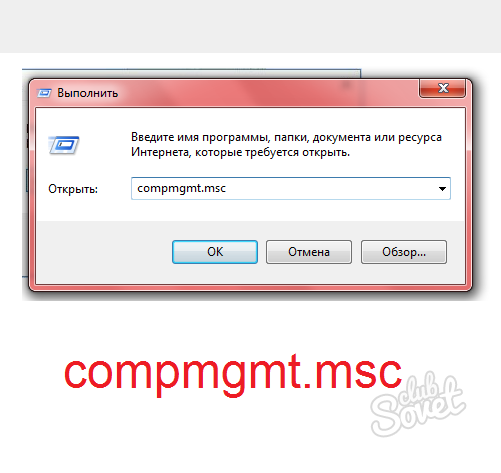
- "კომპიუტერის მენეჯმენტის" ფანჯარა იქ გაიხსნება. მარცხნივ გადადით განყოფილებაში "იხილეთ მოვლენები", შემდეგ კი "Windows Magazines".
- აქ დაგჭირდებათ წერტილი "სისტემა". ორჯერ დააჭირეთ მას.
- როგორც კი შეცდომას დაინახავთ, დააჭირეთ მასზე და ნახეთ, რომელი განაცხადი გამოიწვია ამ შეცდომას. შეცდომების გამეორება განსაკუთრებით საშიშია.

- ახლა წაშალეთ ეს პროგრამა. გადადით მართვის პანელში "პროგრამის" განყოფილებაში.

- იპოვნეთ პროგრამა აქ - დამნაშავე შეცდომებში და დააჭირეთ ღილაკს "წაშლა". ახლა ციმციმის პრობლემა შეიძლება აღმოიფხვრას.

როგორ ამოიღოთ მოციმციმე ხატები Windows 10 - ში კონსოლის მეშვეობით
კიდევ ერთი მეთოდი გულისხმობს კონსოლის გამოყენებას და სისტემის ფაილების სრულ კორექტირებას.
- გახსენით ბრძანების ხაზი. ამისათვის შეგიძლიათ გახსნათ "დაწყება" მენიუ, ან ჩაწეროთ "CMD" საძიებო ზოლში.

- ბრძანების ხაზზე დაწერეთ "სკანუის" კომბინაცია ციტატების გარეშე. კორექტირება და სკანირება დაუყოვნებლივ დასრულდება. თუ სისტემას არ შეუძლია ყველაფერი თავად დააფიქსიროს, მაშინ ის მოგცემთ რეკომენდაციებს.

გამორთეთ ანტივირუსული
შეამოწმეთ, თუ მოციმციმე დამოკიდებულია ანტივირუსზე. უბრალოდ გამორთეთ ერთი საათის განმავლობაში ან ათი წუთის განმავლობაში. შეხედე თქვენს ეკრანს. თუ ციმციმები გაქრა, მაშინ მოგიწევთ ამ ანტივირუსული ამოღება თქვენი კომპიუტერიდან. ეს არის ძალიან გავრცელებული შეცდომა, რომელიც ხდება ანტივირუსისა და Windows 10 -ის შეუთავსებლობის გამო.































